फिक्स कोडी अपडेट विफल
अनेक वस्तुओं का संग्रह / / February 10, 2022

अपनी मीडिया फ़ाइलों को व्यवस्थित और प्रबंधित करने के अलावा, कोडी आपको संगीत सुनने, YouTube देखने, ट्विच करने और बहुत कुछ करने के लिए ऐड-ऑन डाउनलोड करने की अनुमति देता है। आप डाउनलोड करने के लिए सैकड़ों ऐड-ऑन पा सकते हैं। कोडी इन ऐड-ऑन को पृष्ठभूमि में अपडेट करता है, और कभी-कभी आपको कोडी अपडेट विफल सूचना प्राप्त हो सकती है। यदि आप भी इसी समस्या का सामना कर रहे हैं, तो यह लेख आपको कोडी अपडेट विफल त्रुटि को ठीक करने में मदद करेगा। तो, पढ़ना जारी रखें!

अंतर्वस्तु
- कोडी अपडेट को कैसे ठीक करें विफल त्रुटि
- विधि 1: रिपोजिटरी स्रोत को संशोधित करें
- विधि 2: भ्रष्ट डेटाबेस फ़ाइलें हटाएं
- विधि 3: रिपोजिटरी को मैन्युअल रूप से अपडेट करें
- विधि 4: रिपोजिटरी बदलें
- विधि 5: कोडी को पुनर्स्थापित करें
कोडी अपडेट को कैसे ठीक करें विफल त्रुटि
कोडी विभिन्न वीडियो, टेलीविजन शो, फिल्में और कई अन्य देखने के लिए लोकप्रिय स्ट्रीमिंग सॉफ्टवेयर में से एक है। आमतौर पर, कोडी पृष्ठभूमि में ऐड-ऑन को अपडेट करता है ताकि उस पर किसी का ध्यान न जाए। यदि कोई नया अपडेट उपलब्ध है, तो कोडी नवीनतम संस्करण स्थापित करेगा और इसे पुराने संस्करण से बदल देगा। लेकिन कभी-कभी, अद्यतन करने की प्रक्रिया विफल हो सकती है। यदि ऐसा होता है, तो आपको एक त्रुटि संदेश प्राप्त होगा।
कोडी अपडेट के विफल होने के कुछ कारण नीचे दिए गए हैं।
- पुराने संस्करण के साथ नवीनतम संस्करण की असंगति
- फ़ाइल संरचना को रिपॉजिटरी द्वारा संशोधित किया गया
- ऐड-ऑन के साथ संशोधित संस्करण संख्या
- नई अद्यतन फ़ाइल का स्थान आंशिक रूप से बदल गया है
- कोडी भ्रष्ट डेटाबेस
- पुराना कोडी संस्करण
विधि 1: रिपोजिटरी स्रोत को संशोधित करें
जब कोई ऐड-ऑन अपडेट करने में विफल रहता है, तो आपको एक अपडेट विफल त्रुटि प्राप्त होगी। इस त्रुटि को ठीक करने के लिए, आपको पहले समस्याग्रस्त रिपॉजिटरी को ढूंढना होगा, यह जानना होगा कि रिपोजिटरी सक्रिय है या नहीं, और फिर इसे मैन्युअल रूप से अपडेट करें।
चरण 1: समस्याग्रस्त भंडार की खोज करें
समस्याग्रस्त भंडार को जानने के लिए निर्देशों का पालन करें।
1. लॉन्च करें कोडी अनुप्रयोग।
2. क्लिक ऐड-ऑन बाएँ फलक में।

3. को चुनिए भंडार से स्थापित करें सूची से विकल्प।

4. फिर, पर क्लिक करें ऐड-ऑन का प्रकार. यहाँ, हम चुनते हैं वीडियो ऐड-ऑन.
ध्यान दें: यदि समस्याग्रस्त ऐड-ऑन संगीत ऐड-ऑन है, तो संगीत ऐड-ऑन चुनें।

5. खोजें समस्याग्रस्त ऐड-ऑन (जैसे एनबीसी स्पोर्ट्स लाइव एक्स्ट्रा).

6. पर राइट-क्लिक करें ऐड ऑन और चुनें जानकारी.

7. नोट करें भंडार का नाम जो बाईं ओर ऐड-ऑन आइकन के नीचे दिया गया है।
चरण 2: रिपोजिटरी स्रोत को संशोधित करें
हमें यह पता लगाने की जरूरत है कि क्या भंडार अभी भी सक्रिय है। कानूनी मुद्दों के कारण हाल के वर्षों में कई भंडार बंद कर दिए गए हैं। यह देखने के लिए कि क्या भंडार अभी भी सक्रिय है,
- ऑनलाइन रिपोजिटरी का नाम ब्राउज़ करें और रिपोजिटरी को बंद करने के बारे में किसी भी खबर की जांच करें.
- यदि रिपॉजिटरी बंद हो जाती है, तो आपको उस रिपॉजिटरी को कोडी से हटाना होगा. इसे हटाने के बाद, आपको ऐड-ऑन के लिए कोई अपडेट नहीं मिलेगा, और साथ ही, आपको कोई त्रुटि सूचना प्राप्त नहीं होगी।
यदि रिपॉजिटरी को किसी नए स्थान पर ले जाया जाता है, तो कोडी में स्थान को अपडेट करने के लिए नीचे दिए गए चरणों का पालन करें।
1. पर क्लिक करें गियर निशान पर जाने के लिए कोडी सेटिंग्स.

2. फिर, पर क्लिक करें फ़ाइल प्रबंधक.

3. पर राइट-क्लिक करें कोष और चुनें स्रोत संपादित करें जिसके लिए आप अपडेट एरर का सामना कर रहे हैं।
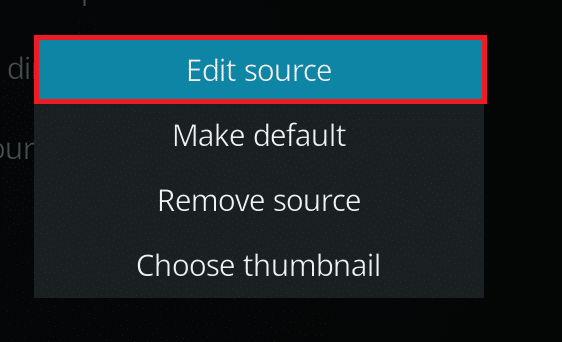
4. नया अपडेट दर्ज करें यूआरएल टेक्स्ट फ़ील्ड में और क्लिक करें ठीक है.
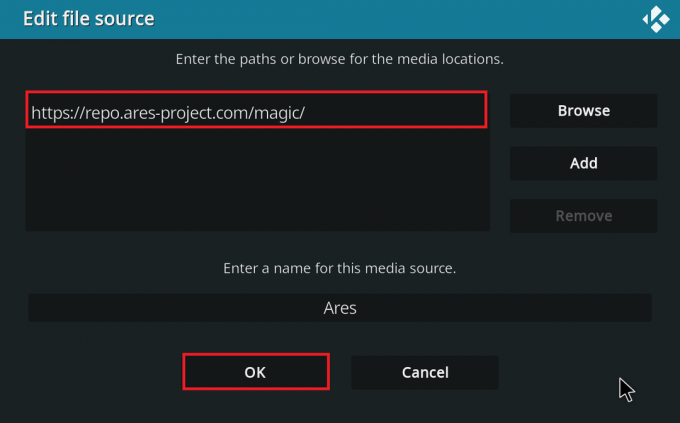
यह भी पढ़ें:शीर्ष 10 सर्वश्रेष्ठ कोडी लिनक्स डिस्ट्रो
विधि 2: भ्रष्ट डेटाबेस फ़ाइलें हटाएं
कभी-कभी, ऐड-ऑन के साथ क्षतिग्रस्त डेटाबेस बेमेल होने से कोडी अपडेट विफल समस्या भी हो सकती है। इस समस्या को ठीक करने के लिए, आपको कोडी से डेटाबेस फ़ाइल को हटाना होगा। डेटाबेस फ़ाइल को हटाने से कार्यक्षमता प्रभावित नहीं होगी क्योंकि ऐप के पुनरारंभ होने के बाद इस फ़ाइल को फिर से बनाया जाएगा। ऐसा करने के लिए नीचे दिए गए चरणों का पालन करें।
1. पर नेविगेट करें कोडीसमायोजन.

2. पर क्लिक करें फ़ाइल प्रबंधक.
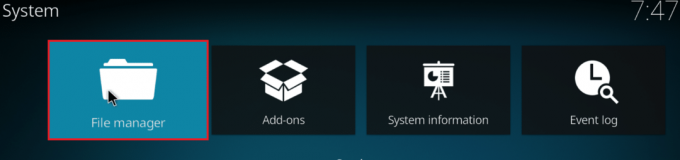
3. डबल-क्लिक करें प्रोफ़ाइल निर्देशिका.
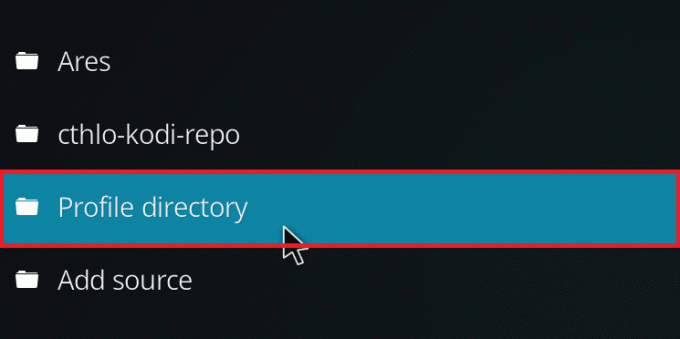
4. फिर, पर डबल-क्लिक करें डेटाबेस.
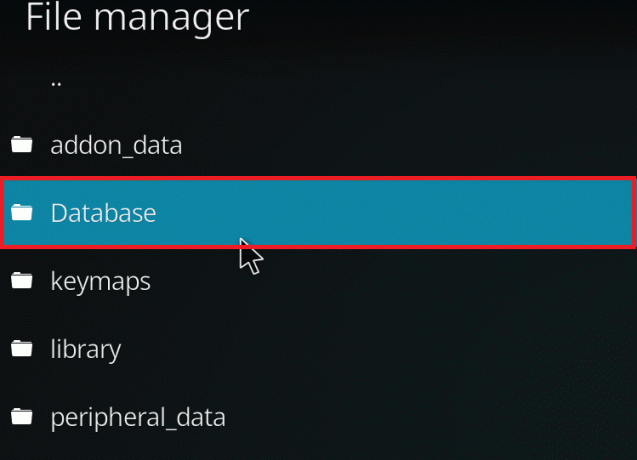
5. ऐड-ऑन डेटाबेस फ़ाइल का पता लगाएँ यानी। Addons33.db.
ध्यान दें: फ़ाइल का नाम भिन्न हो सकता है। सामान्य प्रारूप है Addonsxx.db, कहाँ पे xx एक संख्या द्वारा प्रतिस्थापित किया जाता है।
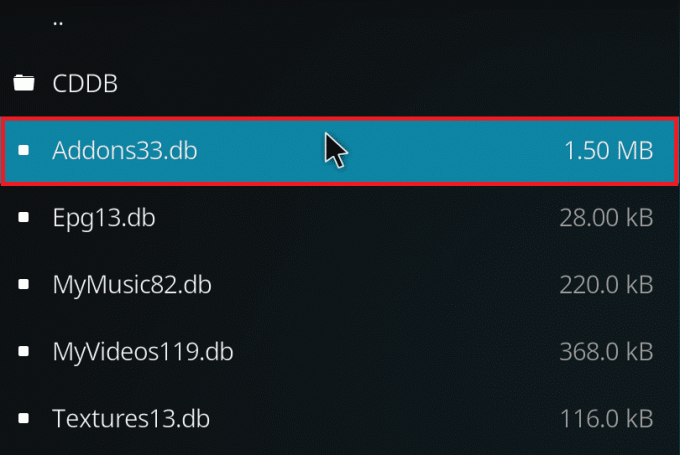
6. पर राइट-क्लिक करें डेटाबेस फ़ाइल और चुनें हटाएं.

7. क्लिक हां प्रति हटाने की पुष्टि करें.

8. आखिरकार, पुनः आरंभ करें कोडी ऐप।
विधि 3: रिपोजिटरी को मैन्युअल रूप से अपडेट करें
यदि आपको कोडी अपडेट विफल त्रुटि प्राप्त होती है, तो आपको रिपॉजिटरी को मैन्युअल रूप से अपडेट करना होगा। यदि आप किसी अद्यतन को मैन्युअल रूप से बाध्य करते हैं, तो यह समस्या हल हो सकती है। यहां रिपॉजिटरी को मैन्युअल रूप से अपडेट करने के चरण दिए गए हैं।
1. खोलें कोडी ऐप और क्लिक करें ऐड-ऑन बाएँ फलक में।

2. पर क्लिक करें खुला डिब्बा के बाएँ फलक पर चिह्न ऐड-ऑन मेनू, हाइलाइट किया गया दिखाया गया है।

3. चुनते हैं ज़िप फ़ाइल से स्थापित करें.

4. फिर, चुनें भंडार ज़िप फ़ाइल और क्लिक करें ठीक है.

यह रिपॉजिटरी को अपडेट करेगा। अपडेट पूरा होते ही आपको सबसे ऊपर एक नोटिफिकेशन मिलेगा।
5. अब, पर जाएँ ऐड-ऑन > रिपॉजिटरी से इंस्टॉल करें > वीडियो ऐड-ऑन.

6. पता लगाएँ ऐड ऑन (जैसे एनबीसी स्पोर्ट्स लाइव एक्स्ट्रा).

7. पर राइट-क्लिक करें ऐड ऑन और चुनें जानकारी.

8. क्लिक अद्यतन तल पर।
9. को चुनिए हाल ही में अद्यतन भंडार में संस्करण का चयन करें खिड़की। ऐड-ऑन अब अपडेट किया जाएगा।
यह भी पढ़ें:कोडी को कैसे ठीक करें स्टार्टअप पर क्रैश होता रहता है
विधि 4: रिपोजिटरी बदलें
यदि भंडार बंद है, तो आपको इसे एक नए भंडार से बदलने की आवश्यकता है। सिस्टम से रिपॉजिटरी को हटाने की सलाह दी जाती है क्योंकि इससे सुरक्षा जोखिम हो सकते हैं। पुराने भंडार को हटाने और इसे एक नए के साथ बदलने के लिए नीचे दिए गए चरणों का पालन करें।
विकल्प 1: कोडी रिपोजिटरी निकालें
किसी भी तृतीय-पक्ष टूल का उपयोग किए बिना, आप आसानी से कोडी रिपॉजिटरी को अनइंस्टॉल कर सकते हैं। इन-बिल्ट फीचर आपको एक समय में केवल एक रिपॉजिटरी को हटाने की अनुमति देता है। आप एक-एक करके रिपॉजिटरी को हटा सकते हैं और उन्हें फिर से इंस्टॉल कर सकते हैं। कोडी अद्यतन विफल समस्या को ठीक करने के लिए कोडी रिपॉजिटरी को हटाने के लिए नीचे दिए गए चरणों का पालन करें।
1. प्रक्षेपण कोडी ऐप और जाएं ऐड-ऑन बाएँ फलक में।

2. पर क्लिक करें खुला डिब्बा के बाएँ फलक पर चिह्न ऐड-ऑन मेनू, हाइलाइट किया गया दिखाया गया है।

3. को चुनिए मेरे ऐड-ऑन विकल्प।

4. क्लिक ऐड ऑनकोष.

5. स्क्रॉल करें और चुनें कोष हटा दिए जाने वाला।
6. क्लिक स्थापना रद्द करें तल पर।
7. क्लिक हां पुष्टि करने के लिए। रिपॉजिटरी और उससे जुड़ी फाइलें अब हटा दी जाएंगी।
विकल्प 2: रिपोजिटरी स्रोत हटाएं
कोडी अपडेट विफल समस्या को ठीक करने के लिए आप सिस्टम से रिपॉजिटरी स्रोत को भी हटा सकते हैं। रिपॉजिटरी को हटाने से केवल रिपॉजिटरी और उससे जुड़ी फाइलें ही हट जाएंगी। यदि आपको लगता है कि स्रोत सूची अव्यवस्थित है, तो हटाए गए भंडार के लिए स्रोत को हटा दें। नीचे दिए गए चरणों का पालन करें।
1. प्रक्षेपण कोडी आपके डिवाइस पर ऐप।
2. पर क्लिक करें समायोजन शीर्ष पर आइकन।

3. क्लिक फ़ाइल प्रबंधक.

4. स्क्रॉल करें और हटाए गए पर राइट-क्लिक करें भंडार का नाम और चुनें स्रोत निकालें.
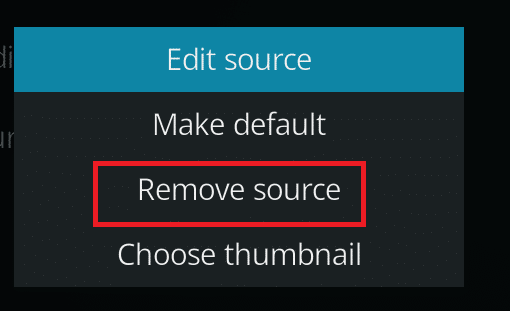
5. क्लिक हां पुष्टि करने के लिए।

रिपॉजिटरी स्रोत या रिपॉजिटरी को हटाने के बाद हमारे गाइड का पालन करें कोडी ऐड ऑन स्थापित करें.
यह भी पढ़ें:शीर्ष 10 सर्वश्रेष्ठ कोडी भारतीय चैनल ऐड-ऑन
विधि 5: कोडी को पुनर्स्थापित करें
यदि उपरोक्त विधियों में से कोई भी कोडी अपडेट विफल समस्या को ठीक नहीं करता है, तो कोडी को फिर से स्थापित करने के लिए इन चरणों का पालन करें।
1. मारो विंडोज़ कुंजी, प्रकार ऐप्स और सुविधाएं, और क्लिक करें खुला हुआ.

2. निम्न को खोजें कोडी में इस सूची को खोजें खेत।
3. फिर, चुनें कोडी और पर क्लिक करें स्थापना रद्द करें हाइलाइट दिखाया गया बटन।

4. फिर से, पर क्लिक करें स्थापना रद्द करें पुष्टि करने के लिए।
5. पर क्लिक करें अगला > में बटन कोडी अनइंस्टॉल जादूगर।
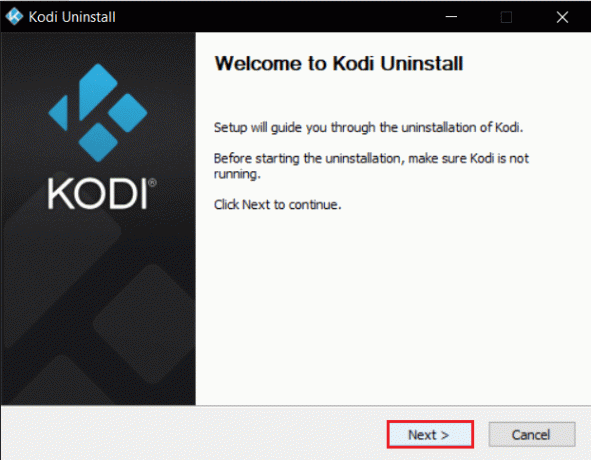
6. फिर से, पर क्लिक करें अगला > बटन।

7. नियन्त्रण हां, मुझे यकीन है और मैं प्रोफाइल फोल्डर को भी हटाने की अनुमति देता हूं और क्लिक करें स्थापना रद्द करें.
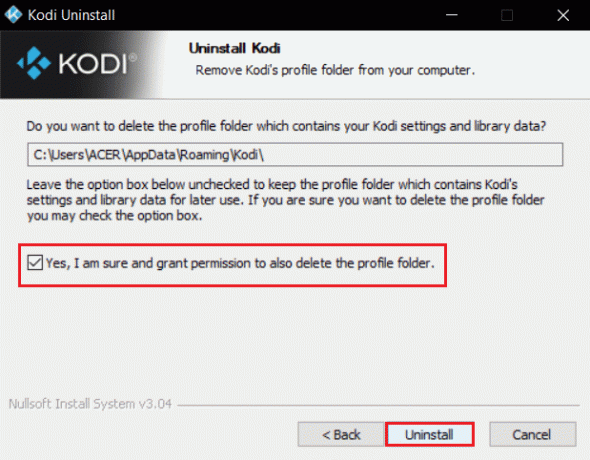
8. के लिए इंतजार की स्थापना रद्द समाप्त करने की प्रक्रिया।
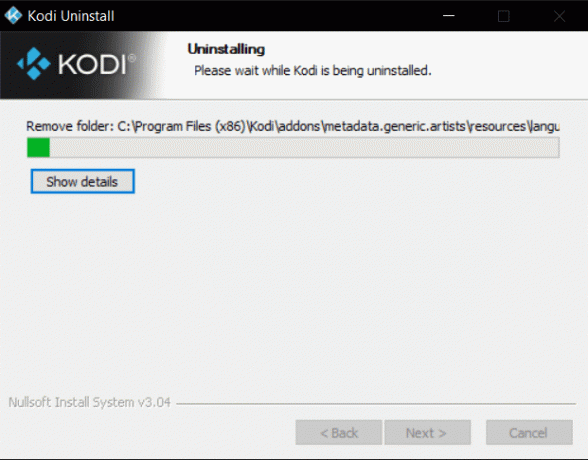
9. फिर, पर क्लिक करें खत्म हो तथा अपने पीसी को पुनरारंभ करें.
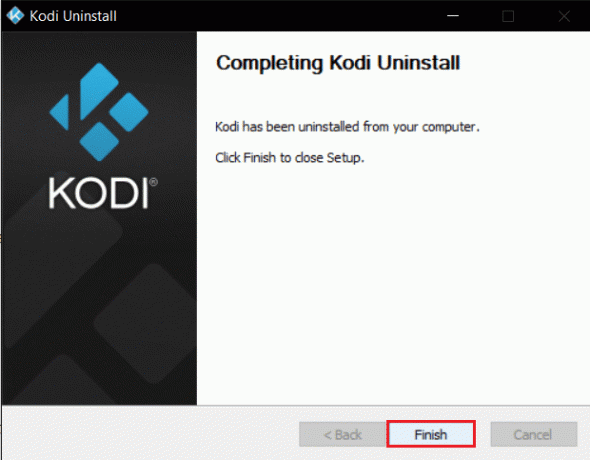
10. अगला, डाउनलोड करें कोडी उसमें से आधिकारिक वेबसाइट.

11. डाउनलोड चलाएँ कोडी 19.3 मैट्रिक्स 64 बिट इंस्टॉलर उस पर डबल क्लिक करके।

12. पर क्लिक करें अगला में कोडी सेटअप खिड़की, जैसा कि दिखाया गया है।

13. को पढ़िए लाइसेंस समझौता. तब दबायें मैं सहमत हूँ बटन।

14. चुनें भरा हुआ के तहत विकल्प स्थापना के प्रकार का चयन करें: ड्रॉप डाउन मेनू।
15. इसके अलावा, शीर्षक वाले बॉक्स को चेक करें माइक्रोसॉफ्ट विजुअल सी++ पैकेज. तब दबायें अगला.

16. अपना चुने गंतव्य फ़ोल्डर पर क्लिक करके ऐप इंस्टॉल करने के लिए ब्राउज़ करें… और फिर, क्लिक करें अगला, हाइलाइट किया गया दिखाया गया है।

17. अभी, उस फ़ोल्डर का चयन करें जिसमें आप प्रोग्राम के शॉर्टकट बनाना चाहते हैं जैसा मेनू फ़ोल्डर प्रारंभ करें या नयाफ़ोल्डर. फिर, पर क्लिक करें इंस्टॉल.
ध्यान दें: हमने एक फोल्डर बनाया है जिसका शीर्षक है कोडी नीचे दिए गए उदाहरण में।
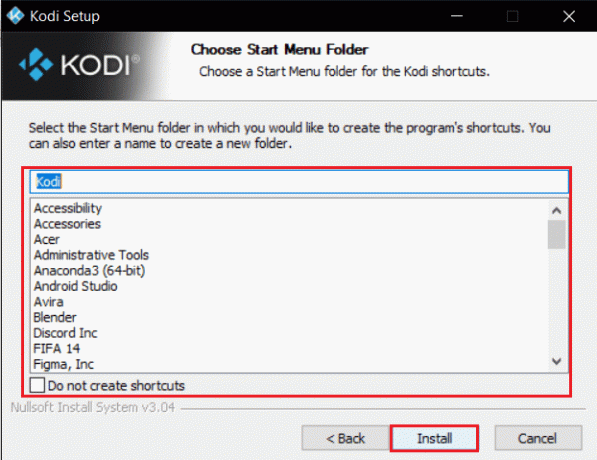
18. रुकना स्थापना प्रक्रिया को समाप्त करने के लिए।

19. अंत में, पर क्लिक करें खत्म हो बटन। अब, आप अगले भाग में बताए अनुसार कोडी ऐप चला सकते हैं और उसका उपयोग कर सकते हैं।

अक्सर पूछे जाने वाले प्रश्न (एफएक्यू)
Q1. मैं एक ही बार में सभी कोडी रिपॉजिटरी कैसे हटा सकता हूं?
उत्तर। यदि आप सभी रिपॉजिटरी को हटाना चाहते हैं, तो आप सभी रिपॉजिटरी और ऐड-ऑन को हटाने के लिए फ़ैक्टरी रीसेट कर सकते हैं।
प्रश्न 2. कोडी के साथ उपयोग करने के लिए सबसे अच्छे वीपीएन कौन से हैं?
उत्तर।नॉर्डवीपीएन, IPVanish, एक्सप्रेसवीपीएन, CyberGhost, तथा वीपीआरवीपीएन सबसे अच्छे हैं VPN का के साथ प्रयोग करना कोडी.
अनुशंसित:
- YouTube ऑटोप्ले काम नहीं कर रहा है को ठीक करें
- फायरस्टिक को कैसे बंद करें
- सिंक्रोनाइज़ेशन सेट करने के लिए होस्ट प्रक्रिया को ठीक करें
- फिक्स डिसॉर्डर क्रैश होता रहता है
हमें उम्मीद है कि इस लेख ने आपको ठीक करने में मदद की होगी कोडी अद्यतन विफल त्रुटि। यदि आपके पास इस लेख के संबंध में कोई सुझाव या प्रतिक्रिया है, तो आप नीचे टिप्पणी अनुभाग में हमसे संपर्क कर सकते हैं।


